遂にゲット!Googleの二段階認証に使えるUSBセキュリティーキー
- 2015/01/24
- パソコングッズ
私は仕事の関係上、Googleアカウントを乗っ取られたら終わります・・・
たぶん他のYouTuberとかブロガーの方もそうでしょう。Googleのアカウントを乗っ取られるだけで甚大な被害が出る人がほとんどだと思います。まじのっとりこえーよ。
そんなわけで私は「Google二段階認証」を行っているんですが、これブロガーだとかYouTuberは100%やっとけレベル。簡単な作業でセキュリティーがボチボチあがるのであります。ただこれだけ言ってもやらない人は多いんだけどね。マジに知らないからな。
さてではここからは、二段階認証をしている人に対してお話しましょう。もう設定した人はわかるでしょうけど、あれって基本的に電話だったりスマホが必要だったりするでしょ。でも今回の認証方法を設定すればリアルなキーを使って二段階認証の解除ができちゃいます。これある意味便利ですわ。
Googleでも対応したUSBセキュリティーキーレビュー
海外から取り寄せたUSBセキュリティーキー 約2000円

今回、なんと海外からこれ取り寄せました。ただ思ったより送料はかからず5ドルとか7ドル程度。そして本体が2000円くらい。せっかくなので3つほど買ってみました。これ届くまで二週間くらいかかったかな。
今回、これを手に入れた事でスマホをなくしてもOKとなったわけです。ちなみに二段階認証のアプリを入れると次のような1分ごとにパスワードがかわるシステムをスマホに入れることになる。
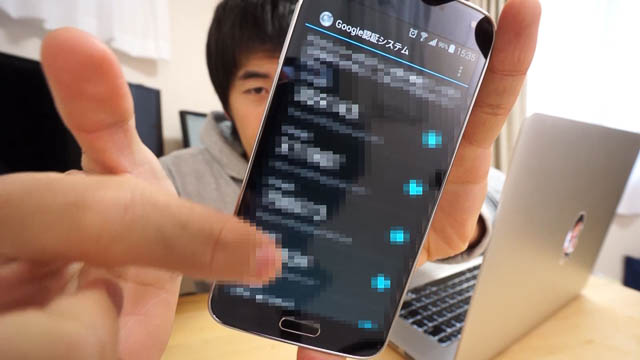
これすごいシステムだとは思うんだけど、このスマホをなくしたら終わりだし、電池がない時はどうしようもなかったりするんだよ。でも今回のUSBセキュリティーキーであれば差し込むだけで解除できちゃうんだな。ではさっそく設定してみよう。
二段階認証のページにいくべし
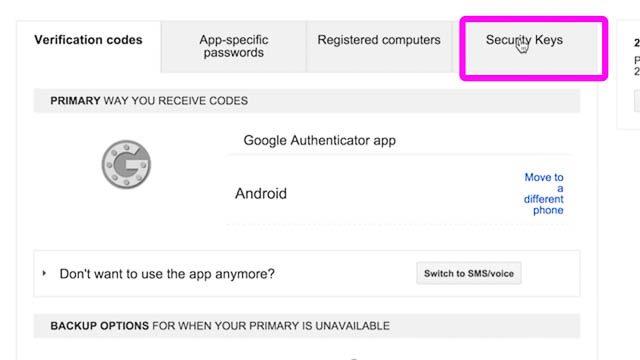
ではGoogleアカウントの設定画面から二段階認証のページにいってみよう。すると右側に「セキュリティーキー」というタブがあるはずだ。まずはそこをクリックしよう。そしてなぜに、私の画面は英語なんだろう。たまにGoogle使っているとこれになるんだよな。
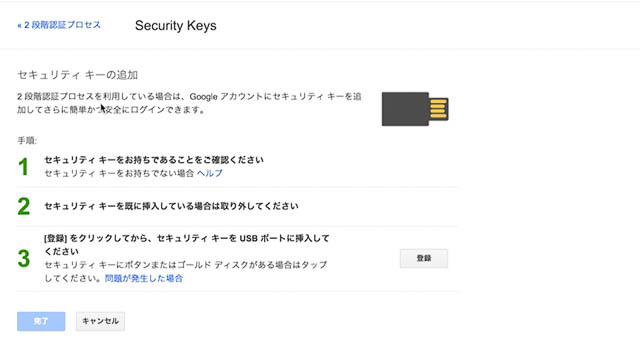
あとは手順にそって操作し、USBポートに今回のUSBセキュリティーキーをぶっこんでくれ。するとこのキーが光るはずだ。あとはこの光った部分を優しくさわるべし。そう、優しくだぞ。女性を触るように優しくだ。
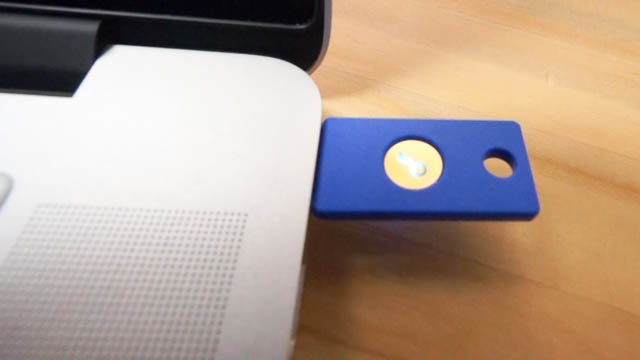
どっからどうみてもボタンに見えないのだが、この光っている部分がどうやらボタンになるらしい。このボタンを押さないと設定できないのだ。

それでボタンを押すと、あっさり設定完了。これで次のようにこのUSBセキュリティーキーがキーとして設定されるってわけです。
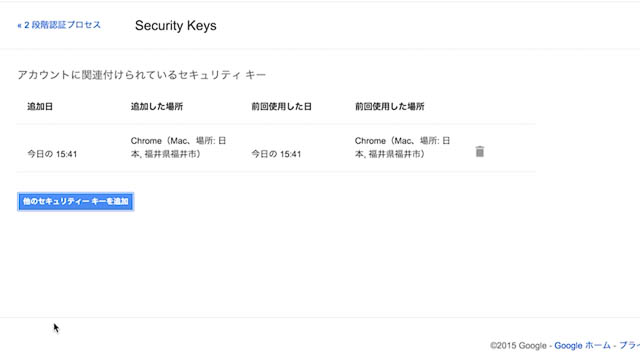
設定したからには、このキーは家の鍵同様、しっかり保管しないといけない。このキーさえあればGoogleのアカウントとパスワードがバレているという奇跡的な状況下でGoogleアカウントにはいれてしまう。そうなるとYouTuber人生、ブロガー人生が詰まれる可能性が大なのだ。まじなくすなよ。
ではさっそくでありますが、このUSBセキュリティーキーがホントに使えるのか別のパソコンで試してみようと思う。
USBセキュリティーキーでログインしてみた
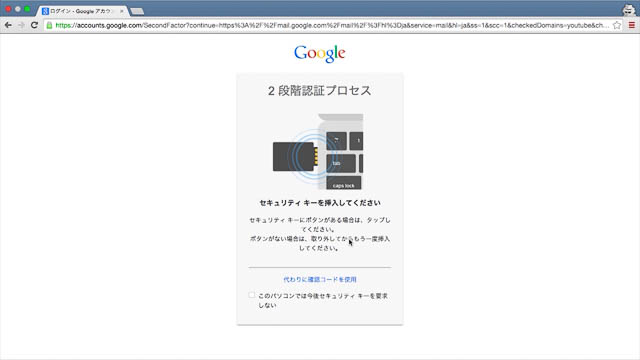
では早速Gmailにでもアクセスして、IDとパスワードを入力して入ってみる。でも二段階認証を行っているのでこの作業だけではまだログインする事ができない。そこで今回求められたセキュリティー解除方法は先ほど設定したUSBセキュリティーキーを使えってさ。
そんなわけでぶっさして、押し心地のない目立たないボタンをおす。たったこれだけでこの通りだ。
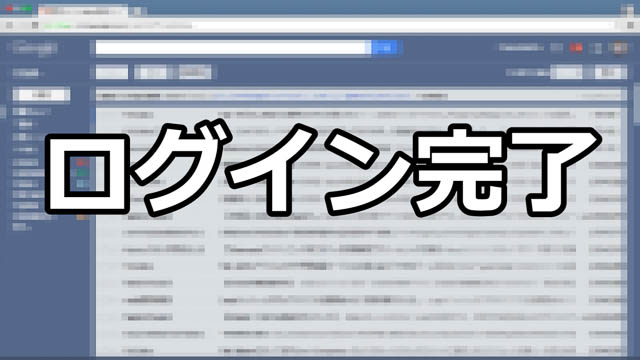
えぇ、普通にログインできちゃいました。このUSBセキュリティーキーいいじゃんかよ。あと思うのは他のサービスもこのセキュリティーキー対応してくれねーかな。個人的にはEvernoteとドロップボックスの二つが対応してほしいなり。
スポンサードリンク



 良質な糖分を求めて辿り着いた「だいだい珈琲」スイ...
良質な糖分を求めて辿り着いた「だいだい珈琲」スイ... 新型MacBookをモバイルバッテリーで充電する...
新型MacBookをモバイルバッテリーで充電する... わーい!カズさんスタンプができました!
わーい!カズさんスタンプができました! 私が新型12インチMacBookを買った理由
私が新型12インチMacBookを買った理由